1. browser를 이용한 실행 방법
- steam:://run/appid
- 이방법을 이용하면 steam 옵션을 적용할 수 없다.
https://developer.valvesoftware.com/wiki/Steam_browser_protocol
Steam browser protocol - Valve Developer Community
There are numerous system-wide commands available that interact with Steam. All of them open up Steam if it is not open. They can either be typed into a command box (Start-> Run) or through your browser's address bar (you can normally create links to them
developer.valvesoftware.com
2. steam.exe를 이용하는 방법
- start /d "(installPath)" /b steam.exe -applaunch (appId) -nolauncher
- 이방법을 이용하는 이유는 -nolauncher와 같은 steam 옵션을 적용할 수 있다.
(installPath) == steam의 설치 경로
(appId) == steam game의 id
3. steam 옵션
https://developer.valvesoftware.com/wiki/Command_Line_Options
Command Line Options - Valve Developer Community
Source Games These command-line parameters will work with any Source engine games (Half-Life 2, Counter-strike: Source, etc.). Note:Command parameters are described inside the < and > characters. Syntax: hl2.exe Usage These options can be used with: Hammer
developer.valvesoftware.com
4. steam installPath 가져오는 방법

line 148 : window registry에서 steam의 설치 경로를 가져온다.
line 151 : 기본 설치 경로를 queue에 추가.
line 153 ~ 157 : 기본 설치 경로 외에 추가적인 설치 경로를 queue에 추가.
5. steam game의 appid 가져오는 방법
- 아래와 같이 steamapps 폴더에 .acf 파일이 있는데 이 파일이 valve에서 만든 포맷으로 안에 게임의 appid, title name 등이 전부 있다.

acf_parser를 이용하여 acf 파일 데이터를 읽어오면 된다.
https://stackoverflow.com/questions/39065573/reading-values-from-an-acf-manifest-file
Reading values from an .acf / manifest file
The file I'm trying to read is presented in the format below. How using c# can I read this file to extract property values? Are there any libraries I can leverage? "AppState" { "appid" "244210" "
stackoverflow.com
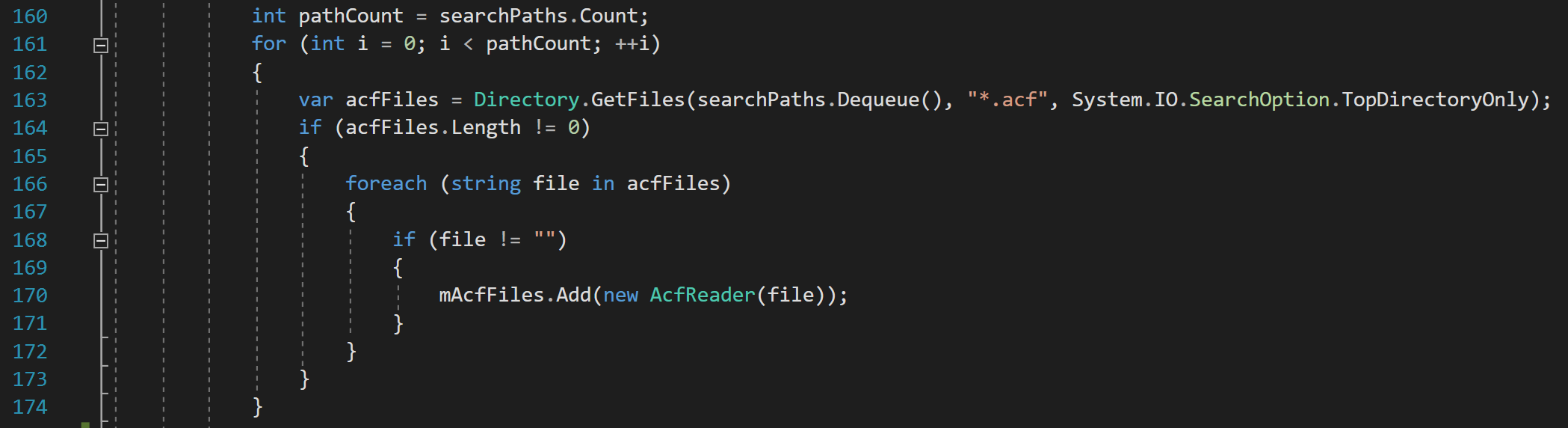
대충 위와같이 AcfReader를 이용하여 파일들을 parsing하고 ACFFileToStruct()를 이용하여 struct로 넣어주면 된다.
'Basic Programming > C#' 카테고리의 다른 글
| C# - 작업 스케줄러에 등록하기 (0) | 2021.12.10 |
|---|---|
| C# - Dispose (0) | 2018.10.12 |
| C# - WeakReference (0) | 2018.10.11 |
| C# - 공부하기 좋은 사이트 (0) | 2018.09.05 |
| C# - Attibute (0) | 2018.07.09 |